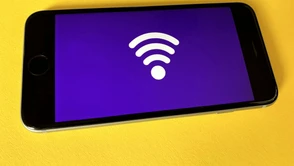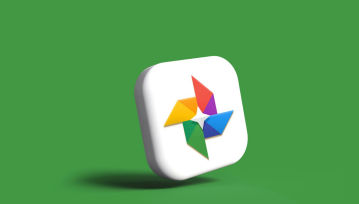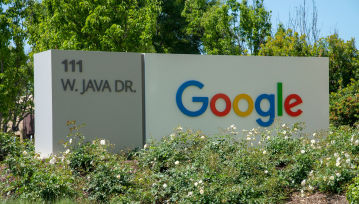Jak połączyć ze sobą dwa lub więcej plików PDF? Na Macu jest to znacznie prostsze niż w systemie Windows.

Jak połączyć pliki PDF — czy konieczna jest do tego instalacja dodatkowego programu?\nJak połączyć pliki PDF na komputerze z Windowsem?
\nJak połączyć pliki PDF na Macku
"}" data-sheets-userformat="{"2":769,"3":{"1":0},"11":4,"12":0}">Edycja plików PDF może być bardzo uciążliwa, ze względu na to, że format Adobe został skonstruowany właśnie w celu zachowania wspólnego standardu przesyłu i wyświetlania dokumentów na różnych urządzeniach. Dlatego, jeżeli musimy edytować plik PDF, najczęściej sięgamy po zewnętrzne narzędzia bądź specjalne strony WWW. Jednym z wyzwań, które bardzo często staje przed osobami pracującymi na PDF'ach jest konieczność połączenia kilku dokumentów w jeden, czy to w celu poprawnego ich wydrukowania czy też - aby przesłać komuś jeden, a nie kilkanaście plików. Co należy zrobić, jeżeli chcemy poprawnie połączyć pliki PDF?
Jak połączyć pliki PDF — czy konieczna jest do tego instalacja dodatkowego programu?
\nJak połączyć pliki PDF na komputerze z Windowsem?
\nJak połączyć pliki PDF na Macku
"}" data-sheets-userformat="{"2":769,"3":{"1":0},"11":4,"12":0}">Jak połączyć pliki PDF — czy konieczna jest do tego instalacja dodatkowego programu?Podobnie jak w przypadku edycji plików PDF, tak samo i tutaj możliwe są dwie drogi i wcale nie musimy edytować pliku PDF przy pomocy programu zainstalowanego na naszym komputerze. Jeżeli chcemy połączyć ze sobą dwa pliki, możemy wykorzystać do tego przeglądarkę internetową i witryny WWW, które pozwolą nam na taką operację. Trzeba jednak pamiętać, że w takim przypadku wysyłamy program na zewnętrzne serwery, co w wielu przedsiębiorstwach może być uznane jako wynoszenie poufnych danych przedsiębiorstwa poza firmę. Dlatego, choć do łączenia PDF można wykorzystać m.in. witrynę Adobe (bez konieczności instalowania ich oprogramowania) a także takie witryny jak iLovePDF czy SmallPDF, zazwyczaj korzystanie z programów zainstalowanych na komputerze może okazać się wygodniejsze.
Jak połączyć pliki PDF — czy konieczna jest do tego instalacja dodatkowego programu?
\nJak połączyć pliki PDF na komputerze z Windowsem?
\nJak połączyć pliki PDF na Macku
"}" data-sheets-userformat="{"2":769,"3":{"1":0},"11":4,"12":0}">Jak połączyć pliki PDF na komJak połączyć pliki PDF — czy konieczna jest do tego instalacja dodatkowego programu?\nJak połączyć pliki PDF na komputerze z Windowsem?
\nJak połączyć pliki PDF na Macku
"}" data-sheets-userformat="{"2":769,"3":{"1":0},"11":4,"12":0}">puterze z Windowsem?Niestety, ani Windows 11 ani Windows 10 nie posiadają wbudowanego edytora PDF. Owszem, możemy podejrzeć plik w przeglądarce Edge, ale to by było wszystko, co możemy tam z nim zrobić. Jeżeli chcemy połączyć ze sobą dwa pliki PDF potrzebujemy do tego oprogramowania. Na szczęście, na rynku dostępny jest cały wybór programów, zarówno płatnych jak i darmowych, dzięki którym możemy taką akcję przeprowadzić. Podobnie jak w przypadku edycji PDF, tak samo przy ich łączeniu sprawdzi się program PDF-XChange, dzięki któremu łatwo i prosto połączymy dwa i więcej plików PDF w jeden. Jeżeli oczywiście chcemy, możemy skorzystać także z opcji płatnych, z których najsławniejszym programem jest narzędzie dostarczone przez samo Adobe, czyli Adobe Acrobat DC.
Jak połączyć pliki PDF — czy konieczna jest do tego instalacja dodatkowego programu?
\nJak połączyć pliki PDF na komputerze z Windowsem?
\nJak połączyć pliki PDF na Macku
"}" data-sheets-userformat="{"2":769,"3":{"1":0},"11":4,"12":0}">Jak połączyć pliki PDF na MackuUżytkownicy Maca w kwestii łączenia plików PDF mają znacznie prościej. System bowiem radzi sobie z takim zadaniem sam i nie trzeba żadnego dodatkowego programu do tego zadania. Jeżeli dysponujemy MacOS Catalina bądź nowszym, możemy z poziomu Findera. Wystarczy tylko zaznaczyć poszczególne pliki i w menu pojawi się nam opcja "utwórz plik PDF. Jest więc to bardzo prosty i bardzo szybki sposób na stworzenie nowego pliku PDF nie tylko z istniejących PDF'ów, ale też z obrazów , dokumentów czy prezentacji.
Hej, jesteśmy na Google News - Obserwuj to, co ważne w techu